在安装Windows7操作系统时,使用系统ISO文件是一种常见的方式。本文将为你提供详细的步骤和关键技巧,帮助你成功安装Win7系统。 一格式化...
2025-06-27 180 系统安装
随着科技的不断发展,Windows10操作系统已成为广大用户的首选,本文将详细介绍从下载到安装Windows10系统的步骤,帮助读者轻松上手。
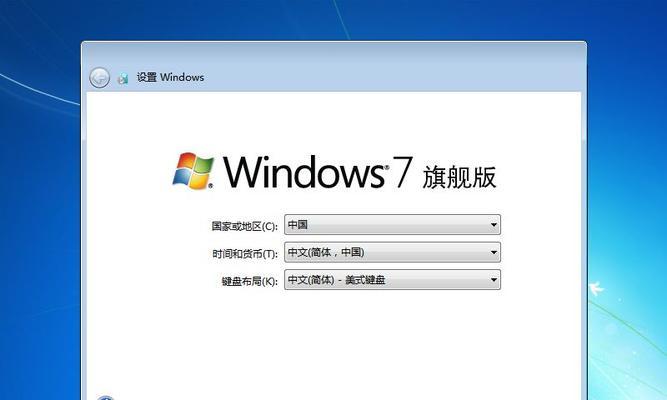
下载Windows10系统镜像文件
打开浏览器并进入Microsoft官网,找到“Windows10”官方网页。点击下载按钮,选择适合自己电脑的版本,并将镜像文件保存在指定的位置。
准备一个可启动的U盘或光盘
接下来,准备一个容量不小于8GB的空白U盘或可重写的光盘,并确保其中没有重要数据。将其插入电脑的USB接口或光驱。

制作启动盘或光盘
使用专业的制作启动盘软件(如Rufus)或Windows自带的“制作可移动驱动器”工具,将之前下载的Windows10镜像文件写入U盘或光盘中。
设置电脑从U盘或光盘启动
重启电脑,进入BIOS设置界面(通常按下Del、F2或F12键),将启动顺序调整为先从U盘或光盘启动。保存设置后,重新启动电脑。
进入Windows10安装界面
电脑重启后,会进入Windows10的安装界面。选择语言、时区和键盘布局等相关设置,然后点击“下一步”按钮。
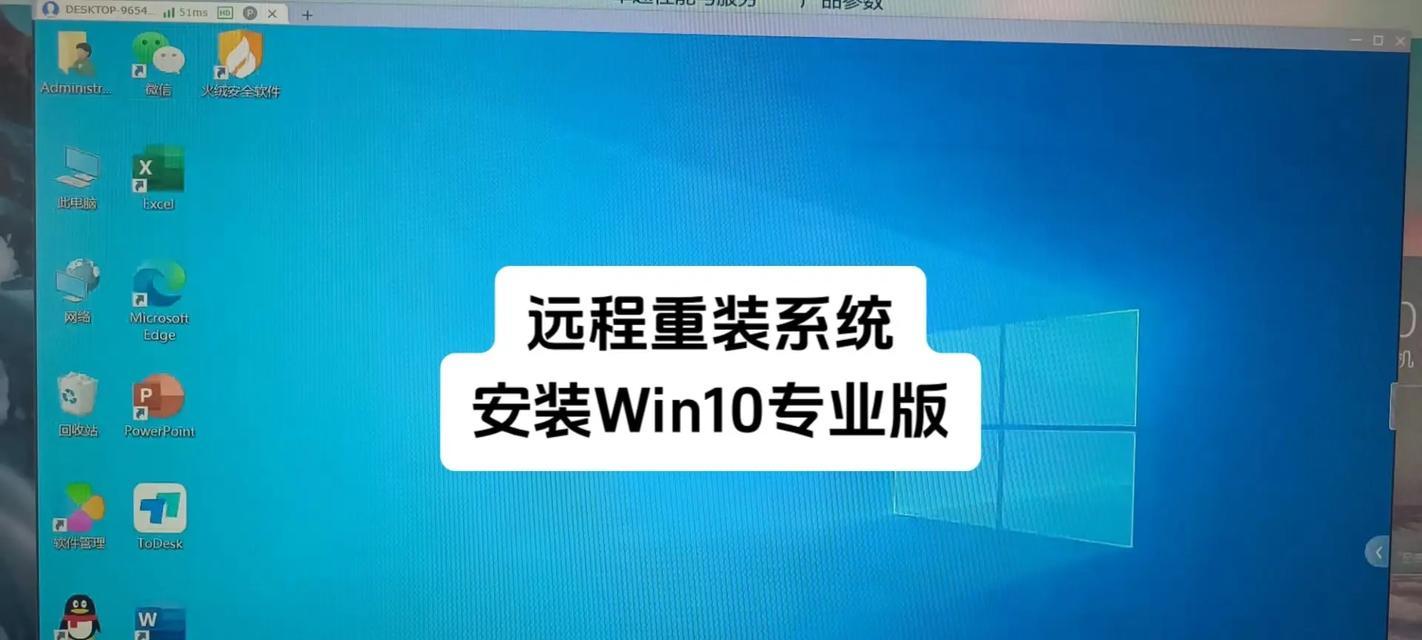
接受许可协议并选择安装类型
阅读并接受许可协议后,选择“自定义:仅安装Windows(高级)”选项,这样可以进行更详细的系统安装和配置。
选择安装分区
如果你的电脑只有一个硬盘,则直接点击“下一步”即可。如果有多个硬盘或分区,选择一个合适的分区进行安装,并点击“下一步”。
等待系统安装和设置
现在,系统会开始进行安装过程,这可能需要一些时间,请耐心等待。之后,系统会自动重启,并进行一些基本的设置。
个性化设定
在重启后,系统会要求你进行个性化设定,包括选择主题颜色、登录密码、Microsoft账户等等。根据个人需求进行设置。
等待系统配置
完成个性化设定后,系统会继续进行一些配置操作,这可能需要一些时间。你可以选择继续等待或进行其他操作。
安装驱动程序
安装完Windows10系统后,需要安装相应的驱动程序以保证电脑正常运行。可以通过设备管理器或官方网站下载驱动并进行安装。
更新系统和软件
安装驱动程序后,及时更新Windows10系统和其他软件,以获得更好的性能和安全性。打开Windows更新功能并进行更新即可。
配置个人文件和软件
根据自己的需要,将个人文件(如照片、音乐等)复制到新系统中,并重新安装常用的软件和应用程序。
备份重要文件
在使用Windows10系统一段时间后,务必定期备份重要文件和数据,以防丢失或损坏。可以使用外部硬盘、云存储或网络存储等方式进行备份。
通过本文的步骤,你已成功完成了Windows10系统的安装。希望你能享受使用这一强大且易用的操作系统,提升工作和娱乐的效率。记得定期更新系统和备份重要文件哦!
标签: 系统安装
相关文章

在安装Windows7操作系统时,使用系统ISO文件是一种常见的方式。本文将为你提供详细的步骤和关键技巧,帮助你成功安装Win7系统。 一格式化...
2025-06-27 180 系统安装

在计算机使用过程中,操作系统是关键的一环。而Windows10系统作为微软推出的最新操作系统版本,拥有更加强大和智能的功能,因此受到了广大用户的喜爱。...
2025-06-19 162 系统安装

XP系统是Windows操作系统家族中的一个重要版本,虽然现在已经过时,但仍有许多用户喜欢使用它。本文将为大家详细介绍如何在电脑系统上安装XP系统,帮...
2025-06-13 192 系统安装

作为一款经典的操作系统,WindowsXP在很多老旧计算机上仍然得到广泛应用。然而,对于新手来说,安装这个系统可能会显得有些困难。本文将以简明易懂的方...
2025-05-11 273 系统安装

随着Win10系统的普及,很多用户希望将自己的电脑降级到Win7系统,以享受更稳定、更熟悉的操作界面。而为了方便用户进行Win7系统的安装,本文将详细...
2025-05-06 305 系统安装

随着科技的发展,人们对电脑的依赖越来越深。而作为操作系统的核心,XP系统在很多人心中依然占据着重要的地位。然而,使用传统的安装方式,在不同电脑之间频繁...
2025-05-04 335 系统安装
最新评论